寸法の数値サイズを設定する方法: まず CAD ソフトウェアを開き、次に CAD メニュー バーで形式メニューを見つけ、そのサブメニューで寸法スタイルを見つけ、次に寸法で修正オプションを見つけます。最後に、注釈スタイルを変更するウィンドウで、テキスト サイズを選択して変更します。

このチュートリアルの動作環境: Windows 7 システム、AutoCAD 2010 バージョン、Dell G3 コンピューター。
おすすめ: 「プログラミング入門」
AUTOcad の次元数が小さすぎる場合、次元数を増やす方法は次のとおりです。
1. まずコンピュータの CAD ソフトウェアで開き、次に長方形ツールを使用して 1000*800 の長方形を描画し、それに番号を付けます。数字が非常に小さく、まったくはっきりと見えないことがわかります。
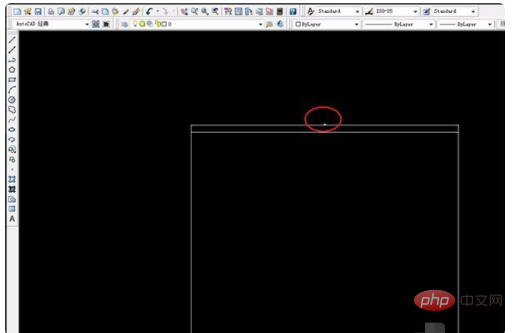
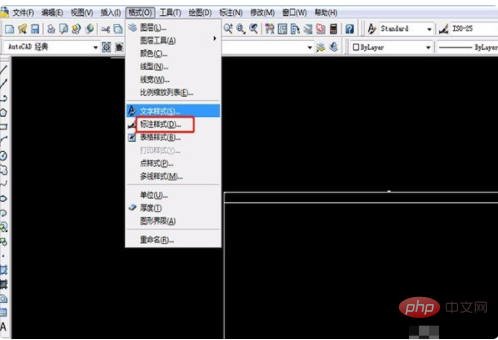
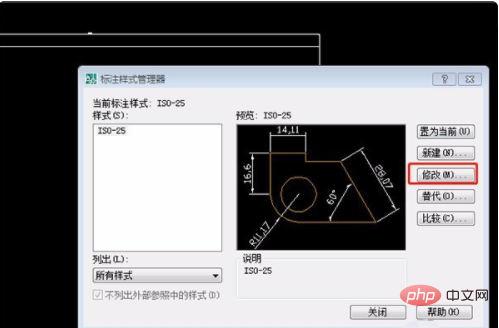
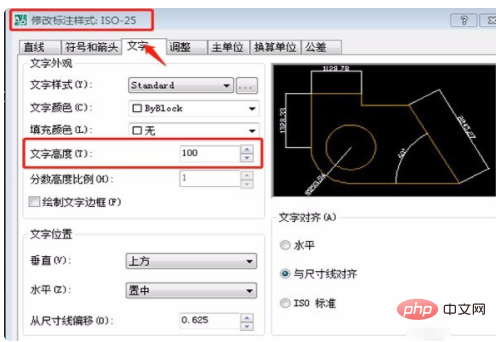
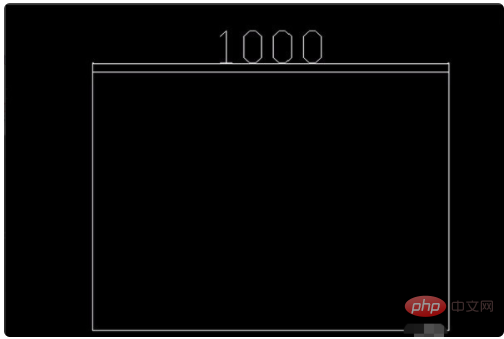
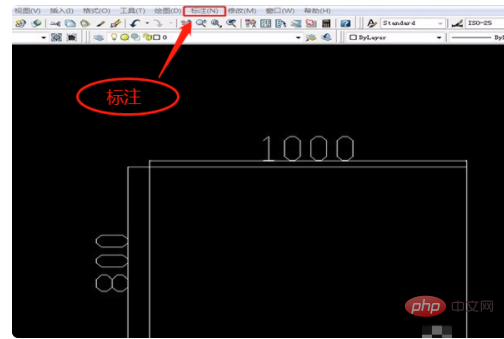
以上が次元数のサイズの設定方法の詳細内容です。詳細については、PHP 中国語 Web サイトの他の関連記事を参照してください。